Como usar o aplicativo Cloneit para copiar dados para Android?
Se você possui um novo dispositivo Android e deseja transferir seu conteúdo e aplicativos importantes do seu smartphone antigo para o novo, pode obter a ajuda do aplicativo Cloneit. Também conhecido como “CLONEit”, o aplicativo pode ser usado para mover todo o conteúdo importante entre dispositivos Android sem fio em poucos segundos. Isso torna o Cloneit uma das melhores soluções para migrar de um dispositivo Android para outro. Neste post, vamos te ensinar a funcionalidade do Cloneit Android e o que fazer se você estiver procurando pelo Cloneit para iPhone.
Parte 1: Clone todos os dados para o Android usando o aplicativo Cloneit
Desenvolvido pela SuperTools Corporation, o aplicativo Cloneit é usado por milhões de pessoas em todo o mundo para migrar de um dispositivo Android para outro. O aplicativo Cloneit para Android está disponível gratuitamente e pode ser instalado no seu telefone Android na Play Store aqui. Compatível com todos os dispositivos que executam o Android 2.2 e versões posteriores, é necessário o auxílio de WiFi direct (hotspots) para mover o conteúdo selecionado de um dispositivo para outro.
URL de download do cloneit: https://play.google.com/store/apps/details?id=com.lenovo.anyshare.cloneit
Usando o aplicativo Cloneit, você pode transferir mensagens, dados do aplicativo, fotos, favoritos, senhas salvas, histórico do navegador, calendário, notas e muito mais. A transferência de dados é realizada a uma velocidade de 20 MB por segundo, quase 2000 vezes mais rápida que o Bluetooth. Portanto, você pode usar o Cloneit para passar facilmente do seu Android antigo para o novo em questão de alguns segundos. Tudo que você precisa fazer é seguir estes passos.
1. Em primeiro lugar, instale o aplicativo Cloneit em ambos os dispositivos. Você pode visitar o Google Play e baixar o aplicativo nos dispositivos Android de origem e destino.
2. Antes de começar, vá para as configurações do seu dispositivo alvo e ative a instalação a partir de Fontes Desconhecidas. Além disso, vá ao menu Acessibilidade e ative a Instalação automática. Isso permitirá que o Cloneit instale os aplicativos selecionados em seu novo dispositivo também.
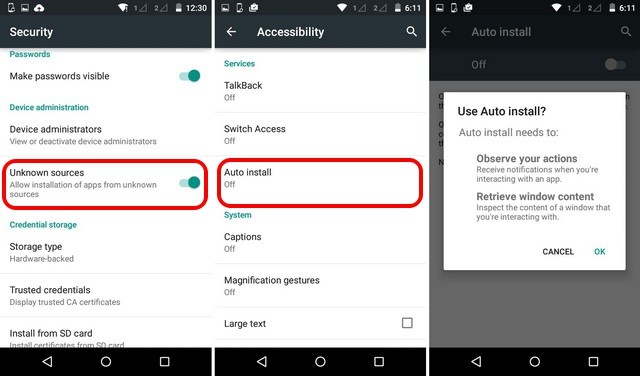
3. Agora, inicie o aplicativo Cloneit Android em ambos os dispositivos. Ele permitirá que você selecione o remetente e o dispositivo receptor. O dispositivo de origem seria o remetente enquanto o dispositivo de destino seria o receptor.
4. Toque em “Remetente” no dispositivo de origem e aguarde um pouco, pois ele transformará o dispositivo em um hotspot.
5. No dispositivo de destino, você pode visualizar uma nova rede Wifi (o hotspot criado recentemente). Basta conectar-se a esta rede.
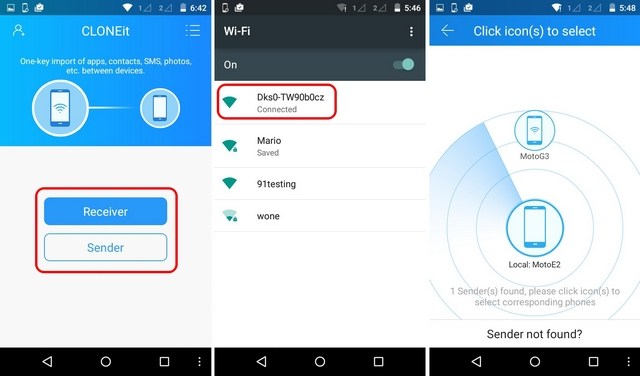
6. Assim que ambos os dispositivos estiverem conectados à mesma rede, o dispositivo de origem começará a procurar um remetente.
7. Você receberá um aviso no dispositivo de destino sobre a solicitação de conexão. Toque no botão “Ok” para aceitar a solicitação.
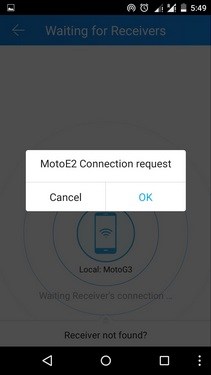
8. Ótimo! Agora, ambos os dispositivos estão compartilhando uma conexão segura. Como os dados serão carregados na extremidade receptora, você poderá fazer suas seleções.
9. Selecione o tipo de dados (contatos, aplicativos, músicas, etc.) que deseja mover usando o aplicativo Cloneit e toque no botão “Iniciar”.
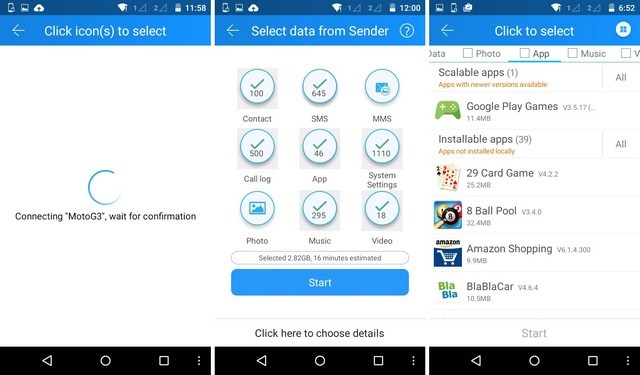
10. Além disso, você pode escolher o tipo de aplicativos, arquivos de mídia, configurações e muito mais que deseja mover.
11. Após fazer sua seleção, a interface do Cloneit fornecerá um breve detalhe. Agora, basta tocar no botão “Iniciar” para iniciar a transferência.
12. Sente-se e relaxe enquanto o Cloneit Android moverá o conteúdo selecionado de sua fonte para o dispositivo de destino. Certifique-se de que ambos os dispositivos estejam próximos do alcance do hotspot.
13. Assim que a importação dos dados for concluída com sucesso, você será notificado.
Seguindo estas instruções simples, você poderá importar seus dados usando o Cloneit Android. No entanto, talvez você também não consiga mover alguns aplicativos do sistema ou padrão. A partir de agora, o Cloneit funciona apenas para transferência de Android para Android. Se você estiver procurando pelo aplicativo Cloneit para iPhone, talvez seja necessário procurar uma alternativa.
Parte 2: Melhor alternativa ao Cloneit: DrFoneTool – Transferência de telefone
Como não há aplicativo Cloneit para iPhone, é provável que você esteja procurando uma alternativa. Nós recomendamos DrFoneTool – Transferência de telefone, que pode ser usado para transferir seus dados de um dispositivo para outro em segundos. É compatível com todos os principais dispositivos iOS, Android e Windows. Portanto, você também pode usá-lo facilmente para realizar uma transferência entre plataformas. A ferramenta fornece uma solução de um clique para mover seu conteúdo, como fotos, vídeos, músicas, registros de chamadas, contatos, mensagens e muito mais.

DrFoneTool – Transferência de telefone
1 – Clique na transferência de telefone para telefone
- Fácil, rápido e seguro.
- Mova dados entre dispositivos com diferentes sistemas operacionais, ou seja, iOS para Android.
-
Suporta dispositivos iOS que executam o iOS 11 mais recente

- Transfira fotos, mensagens de texto, contatos, notas e muitos outros tipos de arquivos.
- Suporta mais de 8000 dispositivos Android. Funciona para todos os modelos de iPhone, iPad e iPod.
Uma solução completa para migrar entre vários dispositivos, pode ser facilmente usada como substituto do Cloneit para iPhone. Você pode usá-lo seguindo estas etapas:
1. Faça o download do DrFoneTool – Phone Transfer para o seu Windows ou Mac. Sempre que desejar mover seus dados, conecte ambos os dispositivos ao sistema.
2. Assim que os dispositivos forem detectados, você também poderá iniciar o kit de ferramentas DrFoneTool. Clique na opção “Switch” para abrir sua ferramenta dedicada.

3. Como você pode ver, seus dispositivos serão detectados automaticamente pelo aplicativo. Eles seriam marcados como “Fonte” e “Destino” também. Para alterar suas posições, clique no botão “Flip”.

4. Agora, você pode selecionar o tipo de dados que deseja transferir. Você pode mover todo o tipo de conteúdo importante, como fotos, vídeos, músicas, contatos, mensagens, logs, etc.
5. Clique no botão “Iniciar Transferência” após selecionar o tipo de dados que deseja mover. Para apagar tudo no dispositivo de destino com antecedência, você também pode clicar na opção “Limpar dados antes de copiar”.

6. Aguarde um pouco enquanto o DrFoneTool transfere os dados de sua fonte para o dispositivo de destino. Assim que for concluído com sucesso, você será notificado.
Como você pode ver, com o DrFoneTool Switch, você pode passar de um dispositivo para outro rapidamente. Possui uma interface fácil de usar e fornece uma solução de um clique para transferir seus dados diretamente entre diferentes dispositivos. Ele pode ser usado como uma alternativa ideal ao Cloneit para iPhone ou Cloneit Android também. Experimente e migre para o seu novo dispositivo sem perda de dados.
Artigos Mais Recentes

